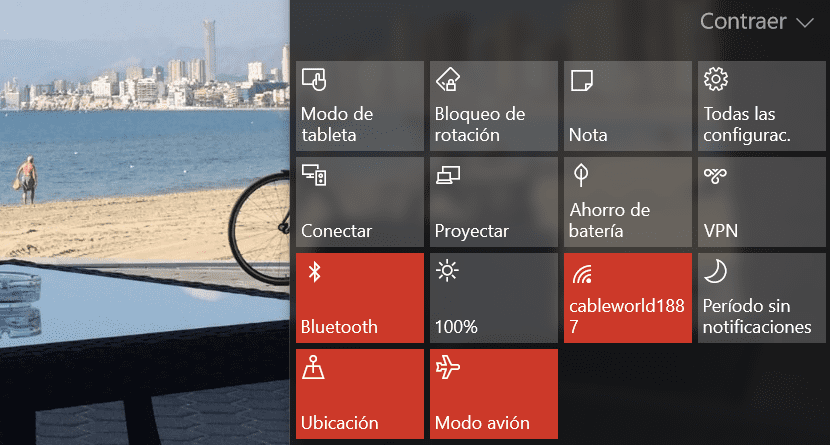
Dolazak sustava Windows 10 potpuno je obnovio ono što smo do sada znali o sustavu Windows. Windows 10 nam je donio obavijesti, sustav koji sam već spomenuo u prethodnim prilikama djeluje na puno bolji način nego u OS X-u, gdje radi već nekoliko godina. Zahvaljujući obavijestima možemo imati organizirane sve zadatke, uz stalno informiranje o statusu sustava. Ako primimo e-poštu, ako imamo unos u kalendaru, ako je antivirus ažuriran, ako bismo trebali ažurirati Windows Defender, ako postoji dostupno ažuriranje ... neke su od obavijesti koje možemo pronaći u Centru za obavijesti.
No Centar za obavijesti donio nam je i takozvane brze akcije, radnje koje su predstavljene nizom ikona koje mnogi korisnici ne koriste, ali koje su vrlo korisne za druge. Očito za sve one korisnike koji ga redovito koriste, mogućnost deaktivacije ne pada im na pamet. Međutim, za korisnike koji su u braku kako bi ga pogledali zbog beskorisnosti, možete ga onemogućiti. Da bi to učinili moramo proći kroz Windowsov registar, pa moramo biti vrlo oprezni s promjenama koje unosimo.
Onemogući / sakrij brze radnje u sustavu Windows 10
Prije svega, moramo imati na umu da moramo biti administratori sustava da bismo mogli provesti ovu izmjenu.
- Otvorite naredbeni prozor pomoću kombinacije tipki WIN + R
- U naredbeni prozor pišemo regedit.exe
- Tražimo mapu Brze radnje koja se nalazi unutar HKEY_LOCAL_MACHINE \ SOFTWARE \ Microsoft \ Shell \ ActionCenter
- U ovoj se mapi nalazi datoteka PinnedQuickActionsSlotCount.
- Sada moramo urediti datoteku i promijenite vrijednost na 0 (nula)
Nakon što izvršimo promjene, ponovno vrijeđamo računalo i možemo vidjeti kako su brze radnje potpuno nestale. Ako ih želimo ponovno aktivirati, jednostavno se moramo vratiti na izmijenite vrijednost PinnedQuickActionsSlotCount brojem 4.
Hvala na doprinosu prijatelju.